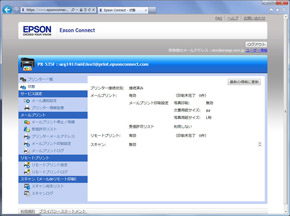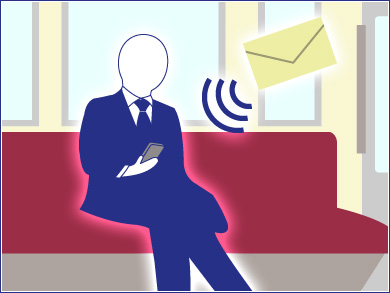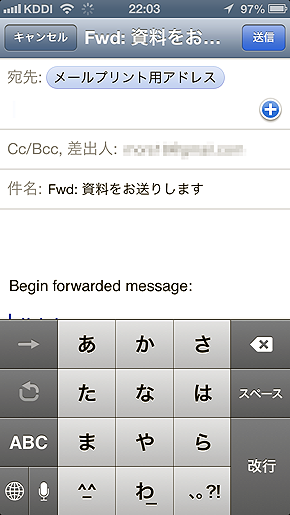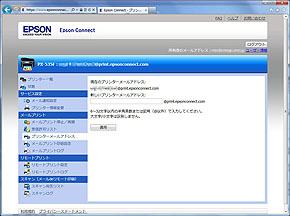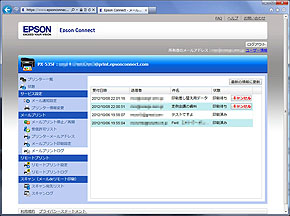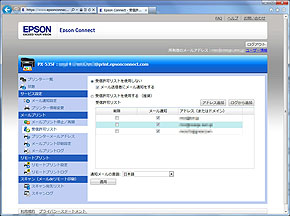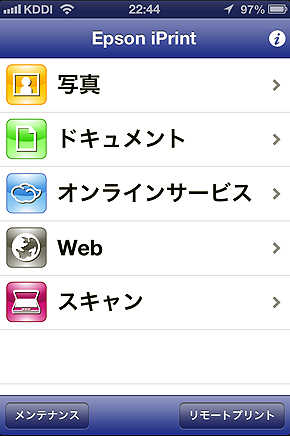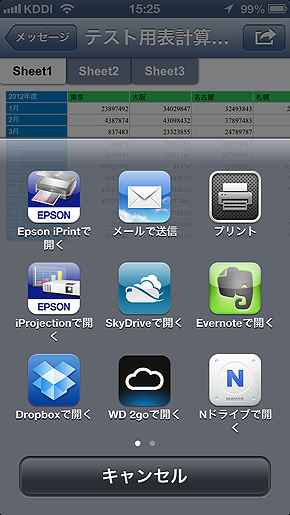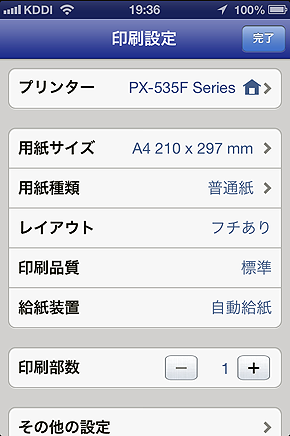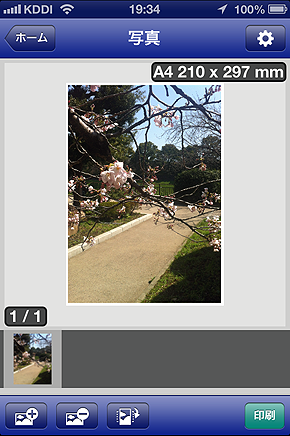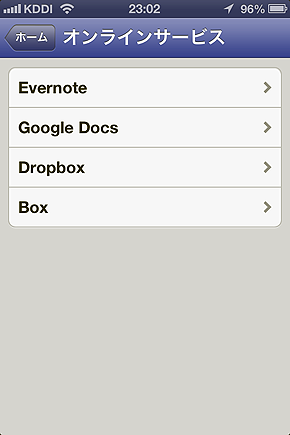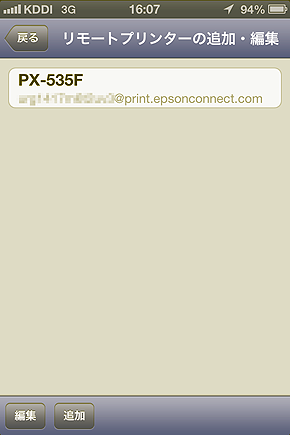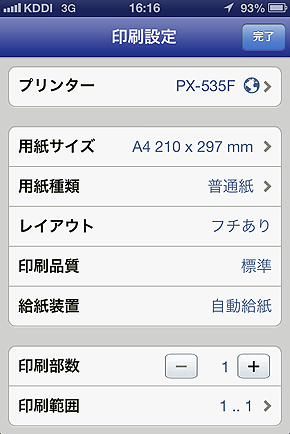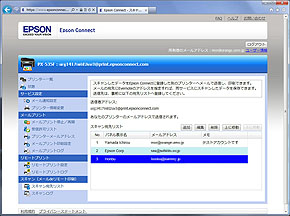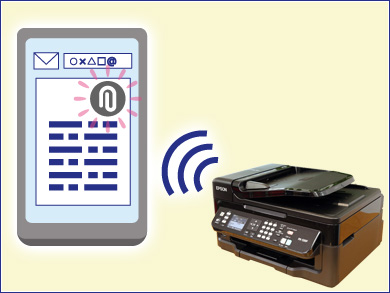スマホで“どこでも印刷”を体験せよ――コンパクトなビジネスインクジェット「PX-535F」でビジネスを効率化する方法:PCレスで効率アップ
スマホやタブレット端末の普及でPCレスの作業が現実的になってきた。今回はそんなPCレスのワークスタイルを支援するエプソンのビジネスインクジェット「PX-535F」で「Epson Connect」を体験した。
いま、スマートフォンが急激なペースで普及している。理由の1つは、従来型の携帯電話(フィーチャーフォン)と大きく差別化できた点だろう。4インチ級の大画面、タッチパネルによる操作、強化したCPU、無線LAN(Wi-Fi)の標準搭載、アプリによる自由な機能拡張など、さまざまな面での機能性が高まったことにより「やっぱり高機能」という実感を多くの人が得た。
加えて、タブレットの普及も著しい。通勤電車の中、カフェといった場所で利用している人も多くなった。スマートフォンよりさらに大画面化されたタブレットは、長文メールの作成、オフィス文書の閲覧・編集といった業務領域でも使われつつある。
スマートフォン、タブレットという2大勢力の台頭により、いまや“PCレス”が現実になりつつある。素早い起動(スリープ解除)、丸々1日持つバッテリー性能は、日常的な業務とは特に相性がいい。PCを絶対必要とする業務はもちろんあるが、逆に「スマートフォンやタブレットで十分」という仕事があるのも、また事実だ。
PCレス化を後押しする動きも盛んだ。それが、今回ご紹介するエプソンのビジネスインクジェットプリンター「PX-535F」。iPhone、iPad、Androidといったスマートデバイスから直接プリントする機能に加え、クラウドベースのサービス「Epson Connect」との連携によって、印刷やスキャナーの活用範囲を広げることに成功している。具体例を見ていこう。
PX-535Fなら、この価格でスマホ連携&PCレス印刷ができる!
まずはPX-535Fの概要から見ていこう。エプソンのプリンターというとCMでもおなじみの「カラリオ」シリーズを思い浮かべる人が多いかもしれないが、PX-535Fは「ビジネスインクジェットプリンター」に位置付けられている。ビジネスの名の通り、企業や個人事業主の使用を想定した製品群だ。
特徴の1つは、ランニングコストに対する考え方。一般的な個人や家族にとってプリンターと言えば、メールを週に1〜2通を印刷したり、デジカメで撮影した写真をL判で出力するといった用途が中心だ。しかし、これがいったん企業となれば、社内文書や請求書、ファクスなどを毎日数十〜数百ページで印刷するケースが出てくる。絶対的な印刷量が増える以上、印刷品質だけでなく、印刷コストも考慮する必要があるのは当然のこと。つまり、品質とコストのバランスのよさが、ビジネス用プリンターには求められる。
また、多くのモデルでファクス機能を搭載している点も特徴だ。プリンターとファクスが1台にまとまれば当然、機器の購入代を抑えられる。加えて、設置場所を減らせるという点も、厳密に考えれば低コスト化につながる。
ビジネスインクジェットプリンターのシリーズの中で、PX-535Fはエントリークラスから中位クラスに属するモデルだ。A4プリンター、ADF(自動原稿送り機能)付きスキャナー、ファクス、そして有線・無線LANによるネットワーク機能を備えている。上位モデルと比べると、自動両面印刷機能が省略されていたり、給紙方法がオートシートフィーダー方式になっているなどの違いがある。
注目したいのは、2万円以下という価格でネットワーク機能に対応している点。かつてのプリンターと言えば、ネットワーク機能を使うために数万円のプリントサーバーを必要とするケースがザラだった。それがいまや、2万円以下でネットワーク機能を備えたファクス付きプリンターが購入できるようになったのだ。そして、このネットワーク機能の標準搭載により、“PCレス印刷”が手軽に行えるようになったというわけである。
「Epson Connect」を体感! 「メールプリント」でいろんな機器からリモート印刷
エプソンでは、ネットワークやクラウドを活用した機器連携機能を『Epson Connect』と総称している。オフィス内、家庭内など単一のローカルネットワークでの利用が中心だったプリンターを、インターネットに接続することでさらに活用しようという考えだ。これによって外出先や遠隔地からの“リモート印刷”が可能になる。
加えてEpson Connectは、インターネット上のサーバ、つまりクラウドを介することで使い勝手を向上させている。例えばプリンターの電源が入っていないような場合でも、クラウド上で印刷データを預かり、印刷可能な状態に復旧したら即座に印刷を再開するといった具合だ。しかもEpson Connectは利用にあたっての追加料金がかからないこともポイント。Epson Connect対応プリンターを導入すれば、コストを気にせず誰でも気軽に利用できる。
PX-535FでのPCレス印刷も、このEpson Connectの一部。セットアップも難しくなく、PX-535Fをルーターに接続し、付属CD-ROMでプリンタードライバーをインストールするのとほぼ同時に、Epson Connectの準備を済ませられる。
Epson Connectをフル活用するためにも、最初に試して欲しい機能が「メールプリント」だ。PX-535Fに「○○○○○@print.epsonconnect.com」という形式のメールアドレスを割り当て、そのアドレスに送ったメール本文や添付ファイルの内容を自動的に印刷してくれる。
メールプリントは、メールという極めて汎用性の高い手段を採用しているだけに、さまざまな機器から利用できる。PC、スマートフォンはもちろん、フィーチャーフォンからも使用可能だ。
最もシンプルな使い方として考えられるのが、メールの印刷。例えば電車で移動する際、重要なメールがスマートフォンに届いたとする。本文には、職場に着いたら真っ先にとりかかりたい内容がビッシリ。その内容を頭に入れておければ一番だが、会社に着くまでのしばしの間は、リラックスしていたい──。
そんな時は、メールをメールプリント用アドレスに転送しよう。PX-535Fにその内容が届くと、すかさず印刷を開始。心の準備をして会社にたどり着くころには、PX-535Fの排紙トレイに先ほどの内容が印刷されて届いている。ちょっとしたリマインダーの役目も果たすという訳だ。
もちろん、このメールに添付されたファイルの印刷も同時に行える。VPN接続で会社のメールをスマートフォンで参照しているユーザーは、メールチェックした後に必要なもののみ印刷、という業務ルーチンを移動中に完了できるわけだ。特に、書類や決済処理などのチェック業務が多いマネージャークラスは、PCレスでほとんどの業務を遂行できてしまうだろう。
トラブルへの事前対処も万全だ。万一、PX-535F側で印刷準備ができていない場合は、印刷データが最大72時間に渡ってクラウド側にストック。この時間内にプリンターの準備を整えれば、印刷が自動的に再開する。PX-535Fはファクス機能付きなので、常時電源をオンにするケースがほとんどだと思われるが、不慮の停電や用紙切れを起こしても難なく復帰できる。
メールプリント用に割り当てられるアドレスは、迷惑メールが届く可能性は極めて低い。その上でさらに、メールアドレスを変更したり、印刷を許可する送信者メールアドレスを設定したりできる。朝会社に着いたら山ほどの迷惑メールを勝手に印刷していた……という事態もほぼ100%防げるのだ。
プレビューやページ指定もOK! 「Epson iPrint」アプリ
続いてご紹介するのは、スマートデバイス用アプリ「Epson iPrint」。iPhone、iPad、Androidから手軽に印刷を行うためのアプリケーションだ。いずれも無料で、各端末向けのオンラインアプリストアにて公開されている。
Epson iPrintアプリを利用するには、PX-535Fとスマートデバイスを同一のローカルネットワークに接続すればOK。あとは、アプリの起動時に「メンテナンス」というボタンをタップすれば、PX-535Fの名称がプリンターリストに表示される。
職場でもっとも多く印刷するデータと言えば、やはりExcelの文書ファイルやPDFが挙げられるだろう。特に、先方からメールで送られてきたこれらのファイルを印刷したいケースが多いはずだ。
スマートフォンでメールを受信できていれば、印刷は非常に簡単だ。一例として、iPhoneでの印刷を具体的に検証してみよう。iPhone標準搭載の「メール」アプリには、添付ファイルを別アプリで開く機能を備えている。この機能を利用すると、Epson iPrintが起動し、印刷したいファイルが表示されるので、印刷を実行しよう。
Epson iPrintを使っての印刷で非常に便利なのが、細かな設定ができること。特に重宝するのがプレビューの確認機能だ。印刷内容を実際に目視できるので、無駄な印刷を抑えられる。特に、Excel文書は印刷範囲設定が複雑なため、罫線だけ、フッターだけでほぼ白紙という失敗印刷をしがちだ。プレビュー機能と、Epson iPrint側での印刷範囲指定を組み合わせれば、用紙をムダにするケースは皆無だろう。
ただしiPhoneの場合は、Excelファイルの描画をあくまでもiOSが行うため、フォントの種別や大きさなどが印刷に反映できないケースがある。この場合、元のExcelファイルからPDFファイルに変換すると印刷時の再現性はかなり高くなるとのことなので、上手く活用したい。
印刷ファイルをEpson iPrintへ取り込む手段は他にもある。iOS版Epson iPrintアプリを実際に起動してみると分かるが、iPhoneのカメラロールに保存した写真、iTunes経由で転送した各種ファイル、Epson iPrint内ブラウザで表示したウェブサイトなども印刷可能だ。また、Dropbox、Evernote、Google ドキュメントなど外部オンラインストレージサービス4種とも連携できる。
機能満載のEpson iPrintだが、お出かけ先からのリモート印刷をこのほどサポートした。同一のローカルネットワーク内に接続していなくても、例えばお昼休みに職場からちょっと離れた場合などでも、印刷が実行できてしまう。
こちらのセットアップも実に簡単で、メールプリント用メールアドレスをEpson iPrintに登録するだけ。難しいネットワーク設定をほとんど意識することなく、リモート印刷が行える。ここでもプレビューや印刷ページ指定は可能だ。スマートフォンユーザーは、ぜひ一度試してほしい。
まるで無料ファクス!? 「メールdeリモート印刷」
ここまではEpson Connectの印刷関連機能にスポットを当ててきたが、スキャナーを生かした機能も当然ある。それが「メールdeリモート印刷」だ。PX-535F単体でスキャンした原稿をPDF化し、PCやスマートフォンを介することなく、メール送信できる。
この機能を利用するには、インターネット上のEpson Connect設定サイトで送信先リストを作っておく必要がある。具体的には、PX-535F本体の液晶画面に表示するリスト名と具体的なメールアドレス、本文冒頭に差し込む定型文を指定しておく。ここまで完了すれば、あとはPX-535Fの「スキャン」メニューから操作・送信できる。
この機能には、まだ先がある。勘のいい人ならお気づきかもしれないが、送信先をメールプリント用メールアドレスに指定すると──そう、紙の原稿をPCレスで相手先に送れる。つまり、ファクス送信とほぼ同じ効果を得られる。これこそが「メールdeリモート印刷」たる由縁だ。
メールdeリモート印刷を利用するには、Epson Connectのセットアップを完了させたプリンターが複数台必要となる。東京の本店、神奈川の支店にそれぞれPX-535Fがある環境を想像してみるといいだろう。逆にこの準備さえ整えば、PCに不慣れな人が手書きした原稿をカラーのまま、PX-535Fからの操作だけで相手方に送れる。そして何よりも、通話料がかからない。
インターネットの普及がいくら進んだとはいえ、ファクスの存在感はいまだ健在だ。オフィスの片隅に1台置いておくだけで誰でも使える。「パソコンはダメだけどファクスなら何とか……」という中高年層の話はよく聞く。営業日報、発注書などにファクスを使う職場はまだまだ多いだろう。もしかすると、メールの一斉送信だと見落とされがちだからと、あえてファクスを使うケースもあるかもしれない。
メールdeリモート印刷を実行する際の操作は、ファクスで短縮ダイヤルを選んだり、アドレス帳を使う操作とかなり似ている。職場に入りたての新人でも十分使いこなせる。これも隠れたメリットだ。
リモートプリントドライバーを使えば外出先のPCからも利用可能
PX-535FとEpson Connectの連携によって実現される機能は、実に多彩だ。PCレスとは若干異なるが、「リモートプリントドライバー」という機能もある。スマートフォンやタブレット同様、Windows PCでもリモート印刷が行えるのだ。
こう書くと、かなり特殊なドライバーを想像するかもしれないが、使用感は極めてオーソドックス。違いといえば、インストールの際にメールプリント用メールアドレスを入力する必要があるくらい。実際に印刷する際も、プリンター一覧から「EPSON リモートプリント(PX-535F)」を選ぶだけでいい。なおリモートプリントに対応している機種であれば、1つのドライバーで印刷が可能だ。
リモートプリントドライバーは、やはり仕事用モバイルPCを普段から持ち歩いている人にオススメの機能だ。モバイルWi-Fiルーターや公衆無線LANといったインターネット接続環境があれば、どこからでも印刷を実行できる。スマートフォン向けのリモート印刷機能と異なり、利用するアプリケーションを問わない点も強みで、例えばスケジューラー、グループウェアからの印刷もできるだろう。
支店にPX-535F同様、リモートプリントドライバー対応機種であるPX-675Fがセットアップ済みならば、メールプリント用のアドレスを教えてもらい、そのアドレスをリモートプリントドライバーにセットするだけで印刷準備が完了する。「メールプリント」を利用してもよいが、「メールプリント」では割付印刷や部数指定、ヘッダー/フッターの指定などができないため、こうした詳細設定が必要な場合はリモートプリントドライバーを使用しよう。
もちろん、本店に帰ってからもリモート印刷ができるので、高画質なPCファクスとしても活用できてしまう。
このほか「AirPrint」と「Google クラウドプリント」に対応している点も、忘れてはいけない。いずれもネットワーク印刷を実現するための機能であり、例えばiPhoneのブラウザ「Safari」で閲覧しているページを印刷したり、GmailをはじめとしたGoogleのウェブサービス各種から直接印刷するといったことができる。せっかく買ったプリンターをドンドン活用する意味においても、ぜひ試してほしい機能だ。
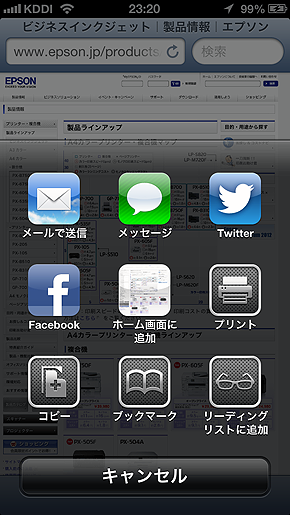
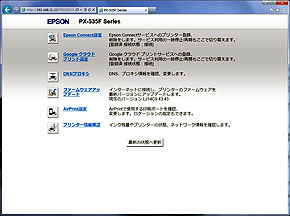 AirPrint対応のPX-535Fなら、Safariで開いたページを直接印刷できる。AirPrintやGoogle クラウドプリントの設定は、ブラウザもしくは専用ソフト「EpsonNet Config」から行う
AirPrint対応のPX-535Fなら、Safariで開いたページを直接印刷できる。AirPrintやGoogle クラウドプリントの設定は、ブラウザもしくは専用ソフト「EpsonNet Config」から行うそしてPX-535Fの魅力は、これらネットワーク機能だけに限らない。顔料系インクの採用による印刷の高品質化、印刷実行操作をしてから実際に印刷が始まるまでの「ファーストプリント」時間の短縮化など、インクジェットプリンターの長所を生かす機能改善を加えている。
9月下旬に発売を開始した新モデルは6機種。うち、PX-535Fをはじめとした3機種がスタイリッシュかつコンパクトな小型モデルにあたる。小規模オフィスへの導入にはピッタリだろう。
また、近年のエプソン製ビジネスインクジェットプリンターは、コストパフォーマンスの高さを大々的にアピールしている。特に、エプソン製のカラーレーザープリンターと比較した場合、1枚あたりのランニングコストが2分の1以下になるケースも多いという。また、消費電力量の面でもインクジェットプリンターは有利で節電にも貢献できるのだ。
いずれも「プリンター」としての底堅い実力、Epson Connectに代表される先進機能の取り込み、そしてユーザーが納得できる価格の実現という、3つの要素を兼ね備えたモデルだ。PCレスのワークスタイルを追求する先進ユーザーはもちろん、従来通りの使い勝手を求めるユーザーにとっても、満足できる1台に仕上がっている。ぜひ一度、店頭などでその魅力を体感してみてほしい。
エプソンのビジネス向けインクジェットプリンター「PX-535F」とは
PX-535Fは、392×377×221ミリ(幅×奥行き×高さ)、という小型ボディが特徴のA4対応カラーインクジェットプリンター。給紙容量は最大100枚(A4普通紙)。インタフェースはUSB 2.0対応はもちろん、IEEE802.11b/g/n準拠の無線LANも利用可能だ。100BASE-TXの有線LANにも対応する。スキャナーはCISセンサーを採用。最大30枚セットできるADFも備える。エプソンダイレクトショップでの価格は1万9980円。
Copyright © ITmedia, Inc. All Rights Reserved.
提供:エプソン販売株式会社
アイティメディア営業企画/制作:誠 Biz.ID編集部/掲載内容有効期限:2012年11月22日